كيفية إنشاء مجموعة جهات اتصال من فئة في Outlook؟
قد تكون قد وضعت علامات على بعض جهات الاتصال بفئات معينة في Outlook لبعض الأسباب. والآن تحتاج إلى إنشاء مجموعة جهات اتصال باستخدام هذه الجهات المعلمة، كيف ستتعامل مع هذا؟ في هذه المقالة، سأقدم طريقة لإنشاء مجموعة جهات اتصال من فئات معينة في Outlook.
- عزز إنتاجيتك في البريد الإلكتروني بتقنية الذكاء الاصطناعي، مما يتيح لك الرد بسرعة على رسائل البريد الإلكتروني، وصياغة رسائل جديدة، وترجمة الرسائل، وغير ذلك بكفاءة أكبر.
- أتمتة البريد الإلكتروني باستخدام نسخة تلقائية/مخفية (Auto CC/BCC)، التحويل التلقائي (Auto Forward) حسب القواعد؛ أرسل الرد التلقائي (خارج المكتب) بدون الحاجة إلى خادم Exchange...
- احصل على تنبيهات مثل تنبيه عند الرد على بريد إلكتروني يحتوي على اسمي في نسخة مخفية (BCC Warning) عندما تكون في قائمة BCC، وتذكير عند نسيان المرفقات (Remind When Missing Attachments)...
- تحسين كفاءة البريد الإلكتروني باستخدام الرد (على الكل) مع المرفقات، الإضافة التلقائية للتحية أو التاريخ والوقت إلى التوقيع أو الموضوع، الرد على رسائل متعددة...
- تبسيط البريد الإلكتروني باستخدام استدعاء البريد الإلكتروني، أدوات المرفقات (ضغط جميع المرفقات، الحفظ التلقائي لجميع المرفقات...)، حذف الرسائل المكررة، وتقرير سريع...
سترشدك الخطوات التالية خلال عملية إنشاء مجموعة جهات اتصال من فئة معينة في Microsoft Outlook بسهولة.
الخطوة 1: انتقل إلى عرض الأشخاص (أو عرض جهات الاتصال)، وافتح مجلد جهة الاتصال المحدد الذي تحتوي على جهات الاتصال ذات الفئة المحددة.
الخطوة 2: قم بتفعيل أدوات البحث في الشريط عن طريق وضع المؤشر في مربع البحث الموجود أعلى جهات الاتصال.
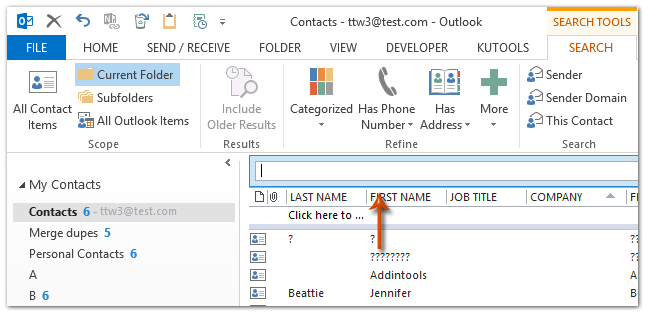
ملاحظة: في Outlook 2007، قم بتوسيع منشئ الاستعلام بالنقر فوق السهم ![]() فوق قائمة جهات الاتصال، ثم انقر فوق إضافة معايير > الفئات لإظهار حقل الفئات في منشئ الاستعلام.
فوق قائمة جهات الاتصال، ثم انقر فوق إضافة معايير > الفئات لإظهار حقل الفئات في منشئ الاستعلام.
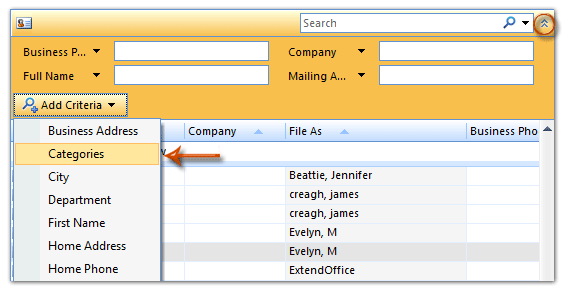
الخطوة 3: انقر فوق زر الفئات (أو حقل الفئات)، ثم حدد الفئة المحددة من القائمة المنسدلة في شريط البحث.
في مثالنا، نقوم بالنقر فوق الفئات > الفئة البرتقالية في شريط البحث.

الخطوة 4: بعد ذلك، سيتم سرد جميع جهات الاتصال المصنفة كفئة برتقالية. حدد كل نتائج البحث بالنقر فوق جهة اتصال واحدة، ثم اضغط على مفاتيح Ctrl + A في نفس الوقت؛ بعد ذلك انقر بزر الماوس الأيمن على جهات الاتصال المحددة، ثم انقر فوق نقل > نسخ إلى المجلد من قائمة النقر بزر الماوس الأيمن. انظر لقطة الشاشة أدناه:
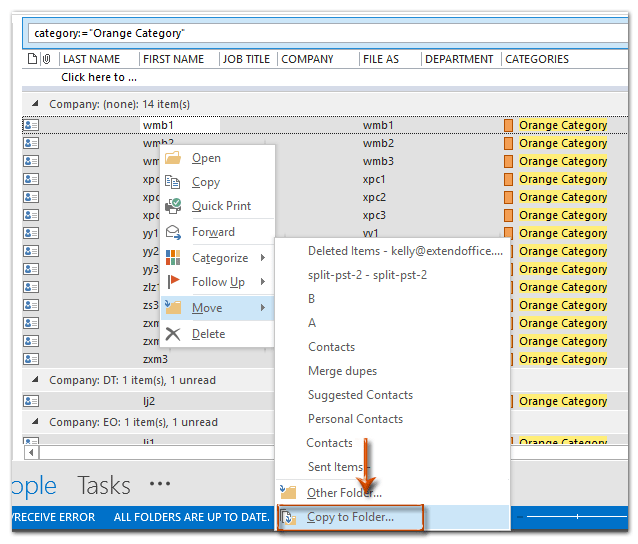
ملاحظة: في Outlook 2007، انقر بزر الماوس الأيمن على جهات الاتصال المحددة، وحدد نقل إلى المجلد من قائمة النقر بزر الماوس الأيمن. بالمناسبة، لن يتم عرض خيار نقل إلى المجلد إذا قمت بتحديد جهة اتصال واحدة فقط.
الخطوة 5: لنقل أو نسخ جهات الاتصال المحددة ذات الفئة المحددة إلى مجلد جديد، يجب عليك:
(1) في مربع الحوار نقل العناصر أو نسخ العناصر، انقر فوق الزر جديد؛
(2) في مربع الحوار إنشاء مجلد جديد، أدخل اسمًا للمجلد الجديد في مربع الاسم، ثم انقر لتحديد مجلد جهة اتصال في مربع تحديد مكان وضع المجلد؛
(3) انقر فوق زر موافق مرتين لإغلاق كلا مربعي الحوار.
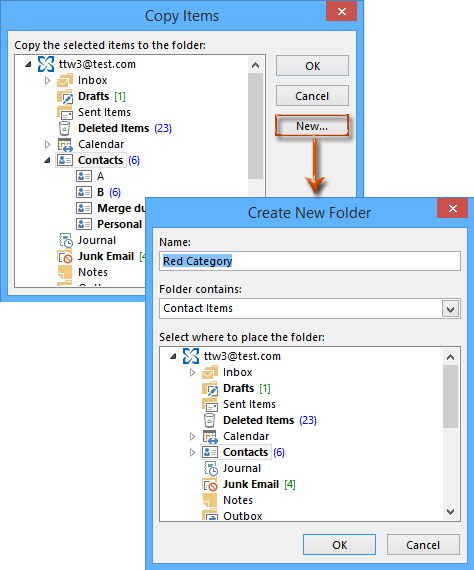
الخطوة 6: قم بإنشاء مجموعة جهات اتصال جديدة بالنقر فوق زر مجموعة جهات اتصال جديدة على علامة تبويب الصفحة الرئيسية في عرض جهات الاتصال أو الأشخاص.
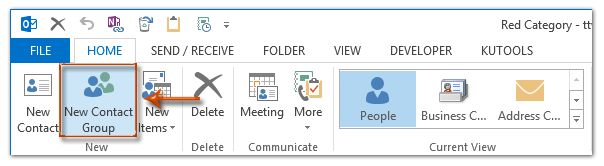
ملاحظة: في Outlook 2007، تحتاج إلى النقر فوق ملف > جديد > قائمة توزيع.
الخطوة 7: في نافذة مجموعة جهات الاتصال، أدخل اسمًا لمجموعة جهات الاتصال في مربع الاسم، ثم انقر فوق إضافة أعضاء > من جهات اتصال Outlook على علامة تبويب مجموعة جهات الاتصال. انظر لقطة الشاشة أدناه:
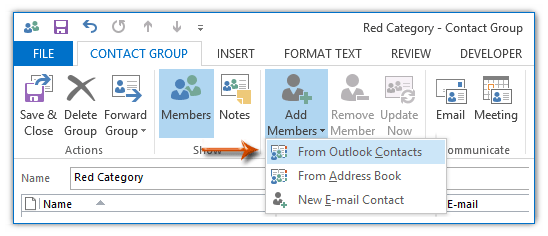
ملاحظة: في Outlook 2007، انقر فوق زر اختيار الأعضاء على علامة تبويب قائمة التوزيع.
الخطوة 8: الآن في مربع الحوار اختيار الأعضاء، انقر فوق مربع دفتر العناوين، ثم حدد المجلد الذي أنشأته في الخطوة 5 من القائمة المنسدلة.
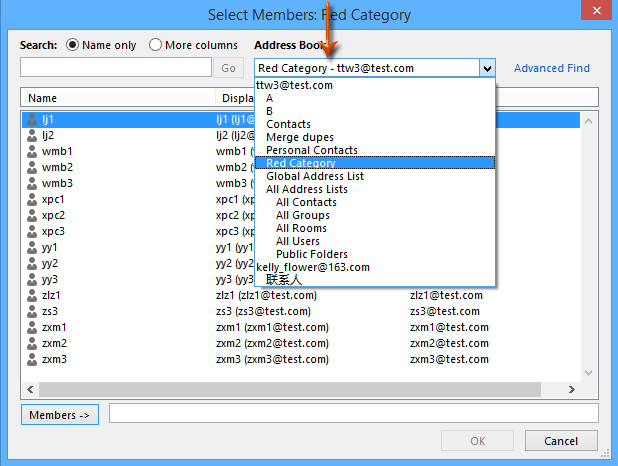
الخطوة 9: حدد كافة جهات الاتصال في المجلد المحدد بالضغط مع الاستمرار على مفتاح Shift والنقر على أول جهة اتصال وأخر جهة اتصال، بعد ذلك انقر فوق زر الأعضاء، وأخيرًا انقر فوق زر موافق .
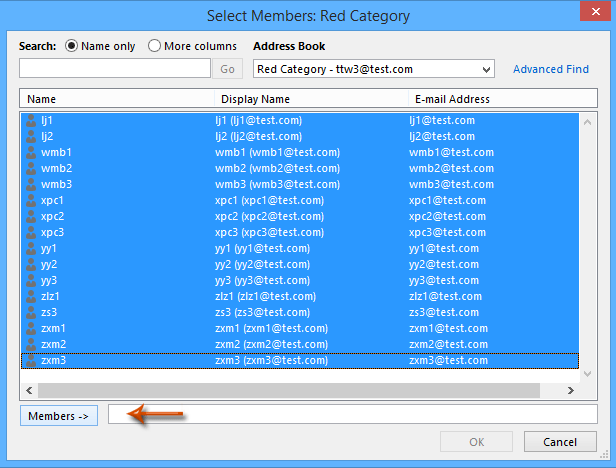
الخطوة 10: الآن ستعود إلى نافذة مجموعة جهات الاتصال، انقر فوق زر حفظ وإغلاق.
حتى الآن، قمنا بإنشاء مجموعة جهات اتصال من جهات الاتصال التي تم تمييزها بواسطة فئة محددة بالفعل.
أفضل أدوات تعزيز الإنتاجية في المكتب
خبر عاجل: Kutools لـ Outlook يطلق إصدارًا مجانيًا!
جرب الإصدار الجديد كليًا من Kutools لـ Outlook مع أكثر من100 ميزة مذهلة! انقر لتنزيل الآن!
📧 أتمتة البريد الإلكتروني: الرد التلقائي (متوفر لـ POP وIMAP) / جدولة إرسال البريد الإلكتروني / نسخة تلقائية/مخفية بناءً على القاعدة عند إرسال البريد / التحويل التلقائي (قاعدة متقدمة) / إضافة التحية تلقائيًا / تقسيم تلقائي لرسائل البريد الإلكتروني متعددة المستلمين إلى رسائل فردية ...
📨 إدارة البريد الإلكتروني: استدعاء البريد الإلكتروني / حظر رسائل التصيد بناءً على الموضوعات أو أخرى / حذف البريد الإلكتروني المكرر / البحث المتقدم / تنظيم المجلدات ...
📁 إعدادات المرفقات الاحترافية: حفظ دفعة / فصل دفعة / ضغط دفعة / حفظ تلقائي / تفصيل تلقائي / ضغط تلقائي ...
🌟 جمالية الواجهة: 😊 المزيد من الرموز التعبيرية الجميلة والرائعة / تذكيرك عند وصول رسائل البريد الهامة / تصغير Outlook بدلًا من الإغلاق ...
👍 ميزات بنقرة واحدة: الرد على الجميع مع المرفقات / البريد الإلكتروني المضاد للتصيد / 🕘 عرض المنطقة الزمنية للمرسل ...
👩🏼🤝👩🏻 جهات الاتصال والتقويم: إضافة دفعة لجهات الاتصال من البريد الإلكتروني المحدد / تقسيم مجموعة جهات الاتصال إلى مجموعات فردية / إزالة تذكير عيد الميلاد ...
استخدم Kutools بلغتك المفضلة – يدعم الإنجليزية والإسبانية والألمانية والفرنسية والصينية وأكثر من40 لغة أخرى!
افتح Kutools لـ Outlook فورًا بنقرة واحدة. لا تنتظر، قم بالتنزيل الآن وارتقِ بإنتاجيتك!


🚀 تنزيل بنقرة واحدة — احصل على جميع إضافات Office
موصى به بقوة: Kutools لـ Office (خمسة في واحد)
بنقرة واحدة يمكنك تنزيل خمسة برامج تثبيت مرة واحدة — Kutools لـ Excel وOutlook وWord وPowerPoint وOffice Tab Pro. انقر لتنزيل الآن!
- ✅ سهولة بنقرة واحدة: قم بتنزيل جميع حزم التثبيت الخمسة دفعة واحدة.
- 🚀 جاهز لأي مهمة في Office: ثبّت الإضافات التي تحتاجها وقتما تشاء.
- 🧰 يتضمن: Kutools لـ Excel / Kutools لـ Outlook / Kutools لـ Word / Office Tab Pro / Kutools لـ PowerPoint